
Excel 2013应用大全
¥ 15.84 1.6折 ¥ 99 九五品
仅1件
山东泰安
认证卖家担保交易快速发货售后保障
作者Excel Home 编
出版社人民邮电出版社
出版时间2015-07
版次1
装帧平装
上书时间2024-05-15
- 最新上架
商品详情
- 品相描述:九五品
图书标准信息
- 作者 Excel Home 编
- 出版社 人民邮电出版社
- 出版时间 2015-07
- 版次 1
- ISBN 9787115388568
- 定价 99.00元
- 装帧 平装
- 开本 16开
- 纸张 胶版纸
- 页数 932页
- 字数 1895千字
- 正文语种 简体中文
- 【内容简介】
- 《Excel2013应用大全》全面系统地介绍了Excel2013的技术特点和应用方法,深入揭示背后的原理概念,并配合大量典型实用的应用案例,帮助读者全面掌握Excel应用技术。《Excel2013应用大全》分为7篇共50章,内容包括Excel基本功能、使用公式和函数、图表与图形、使用Excel进行数据分析、使用Excel的高级功能、使用Excel进行协同、Excel自动化。附录中还提供了Excel规范与限制,Excel常用快捷键以及Excel简繁英文词汇对照表等内容,方便读者查阅。
- 【作者简介】
- ExcelHome,是一个主要从事与推广MicrosoftOffice(特别是MicrosoftExcel)应用技术的非营利性网站。该网站上汇聚中国大陆地区及港台地区众多Office高手,他们身处各行各业,并身怀绝技! 在这批高手以及众多会员的帮助下,ExcelHome出版了一系列精彩图书,获得一致好评!比如“Excel应用大全”系列、“Excel实用技巧精粹”系列、“Excel数据透视表应用大全”系列、《别怕,ExcelVBA其实很简单》、《菜鸟啃Excel》等。
- 【目录】
-
第一篇 Excel基本功能 1第1章 Excel简介 21.1 Excel的主要功能 21.1.1 数据记录与整理 21.1.2 数据计算 31.1.3 数据分析 41.1.4 数据展现 51.1.5 信息传递和共享 61.1.6 自动化定制Excel的功能和用途 61.2 Excel 2013的主要新特性 61.2.1 支持更多设备 61.2.2 增强的云计算能力 71.2.3 大数据时代的Power BI 8第2章 Excel工作环境 92.1 启动Excel程序 92.1.1 通过Windows开始菜单 92.1.2 通过桌面快捷方式 92.1.3 通过已存在的Excel工作簿 112.2 其他特殊启动方式 112.2.1 以安全模式启动Excel 112.2.2 加快启动速度 122.3 使用Microsoft账户登录Excel 142.4 理解Excel文件的概念 152.4.1 文件的概念 152.4.2 Excel的文件 172.5 Office Open XML文件格式 192.6 理解工作簿和工作表的概念 202.7 认识Excel的工作窗口 202.8 认识Ribbon功能区 212.8.1 功能区选项卡 212.8.2 上下文选项卡 242.8.3 选项卡中的命令控件类型 262.8.4 选项卡控件的自适应缩放 292.8.5 其他常用控件 302.9 通过选项设置调整窗口元素 302.9.1 显示和隐藏选项卡 302.9.2 添加和删除自定义选项卡 312.9.3 自定义命令组 322.9.4 重命名选项卡 332.9.5 调整选项卡显示的次序 332.9.6 导出和导入配置 332.9.7 恢复默认设置 342.9.8 快捷菜单和快捷键 342.10 快速访问工具栏(QAT) 352.10.1 快速访问工具栏的使用 352.10.2 自定义快速访问工具栏 352.10.3 移植自定义快速访问工具栏 36第3章 工作簿和工作表操作 373.1工作簿的基本操作 373.1.1 工作簿类型 373.1.2 创建工作簿 393.1.3 保存工作簿 393.1.4 更多保存选项 433.1.5 自动保存功能 443.1.6 恢复未保存的工作簿 473.1.7 打开现有工作簿 483.1.8 以兼容模式打开早期版本工作簿 533.1.9 显示和隐藏工作簿 533.1.10 版本和格式转换 553.1.11 关闭工作簿和Excel程序 563.2 工作表的基本操作 563.2.1 工作表的创建 573.2.2 设置当前工作表 583.2.3 同时选定多张工作表 603.2.4 工作表的复制和移动 603.2.5 删除工作表 623.2.6 重命名工作表 633.2.7 工作表标签颜色 633.2.8 显示和隐藏工作表 633.3 工作窗口的视图控制 653.3.1 工作簿的多窗口显示 653.3.2 并排比较 673.3.3 拆分窗口 693.3.4 冻结窗格 703.3.5 窗口缩放 713.3.6 自定义视图 72第4章 认识行、列及单元格区域 734.1 行与列的概念 734.1.1 认识行与列 734.1.2 行与列的范围 764.1.3 A1引用样式与R1C1引用样式 764.2 行与列的基本操作 774.2.1 选择行和列 774.2.2 设置行高和列宽 784.2.3 插入行与列 814.2.4 移动和复制行与列 834.2.5 删除行与列 844.2.6 隐藏和显示行列 854.3 单元格和区域 864.3.1 单元格的基本概念 864.3.2 区域的基本概念 874.3.3 区域的选取 874.3.4 通过名称选取区域 92第5章 在电子表格中输入和编辑数据 935.1 数据类型的简单认识 935.1.1 数值 935.1.2 日期和时间 945.1.3 文本 955.1.4 逻辑值 955.1.5 错误值 955.1.6 公式 975.2 输入和编辑数据 985.2.1在单元格中输入数据 985.2.2 编辑单元格内容 995.2.3 显示和输入的关系 1005.2.4 日期和时间的输入和识别 1055.2.5 为单元格添加批注 1075.2.6 删除单元格内容 1095.3 数据输入实用技巧 1095.3.1 强制换行 1105.3.2 在多个单元格同时输入数据 1105.3.3 分数输入 1105.3.4 输入指数上标 1115.3.5 自动输入小数点 1125.3.6 记忆式键入 1125.3.7 在列表中选择 1145.3.8 为中文添加拼音标注 1145.4 填充与序列 1155.4.1 自动填充功能 1155.4.2 序列 1175.4.3 填充选项 1185.4.4 使用填充菜单 1195.4.5 快速填充 120第6章 整理电子表格中的数据 1256.1 为数据应用合适的数字格式 1256.1.1 使用功能区命令 1266.1.2 使用快捷键应用数字格式 1286.1.3 使用【设置单元格格式】对话框应用数字格式 1286.2 处理文本型数字 1306.2.1 “文本”数字格式 1306.2.2 将文本型数字转换为数值型数据 1316.2.3 将数值型数据转换为文本型数字 1336.3 自定义数字格式 1336.3.1 内置的自定义格式 1336.3.2 格式代码的组成规则 1346.3.3 创建自定义格式 1376.3.4 自定义数字格式的实用案例 1386.3.5 按单元格显示内容保存数据 1456.4 单元格和区域的复制与粘贴 1456.4.1 单元格和区域的复制和剪切 1466.4.2 单元格和区域的普通粘贴 1466.4.3 借助【粘贴选项】按钮选择粘贴方式 1476.4.4 借助【选择性粘贴】对话框粘贴 1476.4.5 使用Office剪贴板进行粘贴 1506.4.6 通过拖放进行复制和移动 1516.4.7 使用填充将数据复制到邻近单元格 1526.5 查找和替换 1546.5.1 常规查找和替换 1546.5.2 更多查找选项 1566.5.3 包含通配符的运用 1586.6 单元格的隐藏和锁定 1586.6.1 单元格和区域的隐藏 1586.6.2 单元格和区域的锁定 159第7章 格式化工作表 1617.1 单元格格式 1617.1.1 格式工具 1617.1.2 对齐 1637.1.3 字体 1717.1.4 边框 1737.1.5 填充 1757.1.6 复制格式 1757.1.7 套用表格格式快速格式化数据表 1767.2 单元格样式 1787.2.1 应用内置样式 1787.2.2 创建自定义样式 1797.2.3 合并样式 1817.3 表格样式 1827.4 使用主题 1827.4.1 主题三要素 1827.4.2 应用文档主题 1827.4.3 主题的自定义和共享 1837.5 批注的格式及样式 1857.6 工作表背景 188第8章 创建和使用模板 1908.1 理解模板的含义 1908.2 启动文件夹和模板文件夹 1908.2.1 默认的启动文件夹与模板文件夹 1908.2.2 自定义启动文件夹 1918.3 新建个人模板 1938.4 创建特色模板 1958.5 通过在工作表页签上的插入方式应用模板 197第9章 打印文件 1999.1 快速打印 1999.2 设置打印内容和区域 2009.2.1 设置打印区域 2009.2.2 分页预览 2039.2.3 选定打印内容 2059.3 调整页面设置 2079.3.1 设置页面 2079.3.2 设置页边距 2089.3.3 设置页眉、页脚 2089.4 打印设置 2119.5 打印预览 2119.5.1 查看打印预览 2129.5.2 预览模式下调整页面设置 212第二篇 使用公式和函数 215第10章 公式和函数基础 21610.1 认识公式 21610.1.1 公式和函数的概念 21610.1.2 公式的组成要素 21610.1.3 公式的输入、编辑与删除 21710.1.4 公式的复制
点击展开
点击收起
相关推荐
— 没有更多了 —



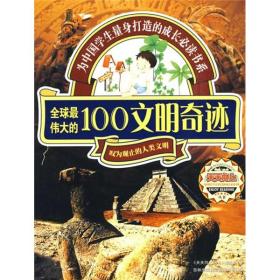

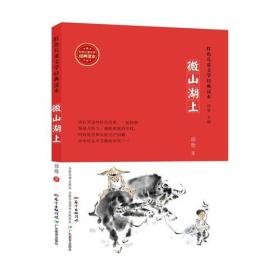


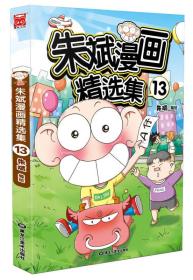

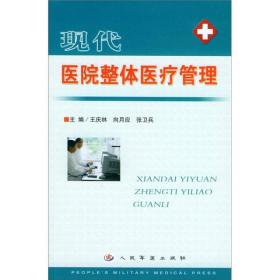










以下为对购买帮助不大的评价